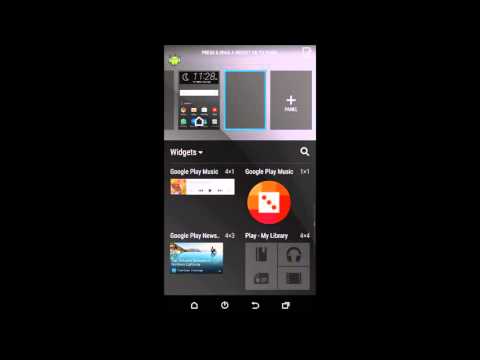Acest wikiHow vă învață cum să depanați videoclipurile în flux pe Android care se opresc în continuare pentru a memora. Un tampon continuu ar putea însemna o problemă cu conexiunea la internet, telefonul dvs. sau site-ul de streaming în sine.
Pași

Pasul 1. Conectați-vă smartphone-ul la Wi-Fi
Când vizionați videoclipuri printr-o conexiune de date mobilă, calitatea streamingului poate suferi. Încercați să vă conectați telefonul la o conexiune la internet wireless. Acest lucru vă oferă cea mai bună conexiune atunci când vizualizați videoclipuri pe internet și streaming. Conectarea la o rețea fără fir cu o conexiune solidă la internet poate ajuta fluxul video mai mult, ceea ce îl poate împiedica să se întrerupă pentru a re-tampona.

Pasul 2. Apropiați-vă de routerul Wi-Fi
Dacă sunteți deja conectat la Wi-Fi, asigurați-vă că conexiunea dvs. este puternică. Semnalele Wi-Fi pot fi îngreunate de pereți groși, distanță și interferențe de la alte componente electronice. Asigurați-vă că nu sunteți prea departe de routerul wireless și că aveți o linie de vedere către router;

Pasul 3. Închideți alte aplicații
Este posibil ca alte aplicații să folosească date fără știrea dvs. Pentru a vedea toate aplicațiile deschise, glisați în sus de jos în partea de sus a ecranului telefonului sau atingeți butonul „Toate aplicațiile”, dacă aveți una. Fie seamănă cu trei linii verticale, fie cu șase puncte în trei coloane. Apoi glisați în sus pe fiecare aplicație deschisă pentru a o închide.

Pasul 4. Verificați lățimea de bandă a internetului
Dacă viteza dvs. de internet este lentă, aplicațiile de streaming nu vor putea încărca date la fel de repede, ceea ce poate provoca tamponarea. Dacă Android-ul dvs. are o aplicație care afișează informații despre conexiunea dvs., deschideți-o pentru a verifica viteza.
Dacă nu vedeți o aplicație sau o setare pentru a testa viteza internetului, descărcați una din Magazinul Google Play. Câteva aplicații de testare a vitezei internetului includ Speedtest by Ookla și Speedtest pentru Android

Pasul 5. Resetați rețeaua Wi-Fi
Încercați să vă resetați routerul deconectând cablul de alimentare pentru câteva secunde și apoi conectându-l din nou. O reîmprospătare a rețelei poate rezolva problemele care duc la tamponarea excesivă.

Pasul 6. Scădeți calitatea videoclipului
Majoritatea site-urilor și aplicațiilor de streaming (de exemplu, YouTube) vă permit să ajustați setările de calitate video. Un videoclip de calitate inferioară nu necesită o lățime de bandă cât HD (sau aproape de HD). Atingeți pictograma care seamănă cu un angrenaj de pe redarea în flux video. Selectați o calitate mai scăzută în setările „Calitate” [Imagine: Stop Buffering on Android Phone Step 6-j.webp

Pasul 7. Deconectați alte dispozitive de la rețea
Dacă și alte computere și dispozitive sunt conectate la rețeaua Wi-Fi, capacitatea dvs. de a transmite în flux videoclipuri poate fi compromisă, mai ales dacă altcineva transmite în flux video. Încercați să deconectați alte dispozitive din rețea, chiar dacă se pare că nu descarcă nimic.

Pasul 8. Așteptați până mai târziu
Dacă prea mulți oameni încearcă să folosească site-ul simultan, site-ul poate fi lent. Așteptați până la un timp mai puțin ocupat din noapte pentru a reda videoclipuri.

Pasul 9. Asigurați-vă că telefonul dvs. Android are cele mai recente actualizări
Păstrarea actualizată a telefonului dvs. Android vă asigură că aveți cele mai recente remedieri și corecții de securitate. Asigurați-vă că descărcați și instalați cele mai recente actualizări atunci când acestea sunt disponibile.

Pasul 10. Asigurați-vă că aplicațiile dvs. au cele mai recente actualizări
Pe lângă faptul că vă asigurați că telefonul dvs. este actualizat, trebuie să vă asigurați că aplicațiile pe care le utilizați sunt actualizate. Dezvoltatorii folosesc patch-uri pentru a remedia problemele cunoscute care pot încetini o aplicație. Pentru a vă asigura că aplicațiile dvs. sunt actualizate, deschideți Magazinul Google Play și căutați aplicația de streaming pe care o utilizați. Atingeți Actualizați dacă este disponibilă o actualizare.

Pasul 11. Ștergeți memoria și datele aplicației
Dacă memoria cache a unei aplicații este plină, aceasta va afecta cât de repede se poate încărca o aplicație. Utilizați pașii următori pentru a șterge memoria cache pentru o aplicație.
- Deschide Setări aplicație. Are o pictogramă care seamănă cu un angrenaj.
- Atingeți Aplicații.
- Atingeți aplicația pe care o utilizați pentru a reda în flux sau pentru a viziona videoclipuri.
- Atingeți Depozitare.
- Atingeți Ștergeți memoria cache.

Pasul 12. Luați în considerare actualizarea internetului
Dacă vă confruntați în mod constant cu viteze reduse ale internetului pe o gamă largă de aplicații și o varietate de dispozitive, poate fi necesar să vă actualizați internetul. Contactați furnizorul de servicii de internet și întrebați despre actualizarea serviciului dvs. de internet. Este posibil să aibă un plan mai rapid sau un plan cu mai multe date pe lună. De asemenea, este posibil să puteți actualiza routerul wireless la un router mai rapid.